win10远程桌面关闭 Win10如何关闭远程桌面连接
更新时间:2023-10-24 10:07:47作者:jiang
win10远程桌面关闭,Win10远程桌面连接是一项方便实用的功能,允许用户通过网络远程访问其他计算机的桌面,有时我们可能需要关闭这个功能,或者暂时断开与其他计算机的连接。Win10如何关闭远程桌面连接呢?在本文中我们将详细介绍关闭Win10远程桌面连接的方法,帮助大家更好地掌握和管理自己的计算机。无论是出于安全考虑,还是为了提高计算机性能,关闭远程桌面连接都是一个值得了解的技巧。接下来让我们一起来看看具体的操作步骤吧!
具体步骤:
1.在Windows10桌面,右键点击桌面左下角的开始按钮。在弹出菜单中选择“设置”菜单项。
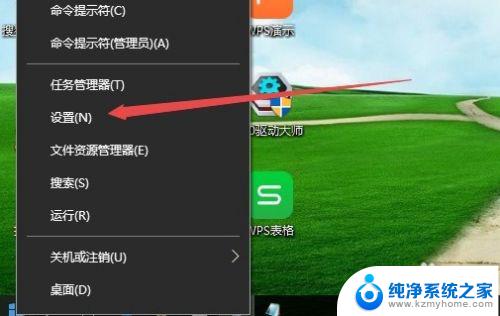
2.在打开的Windows设置窗口中,点击“系统”图标。
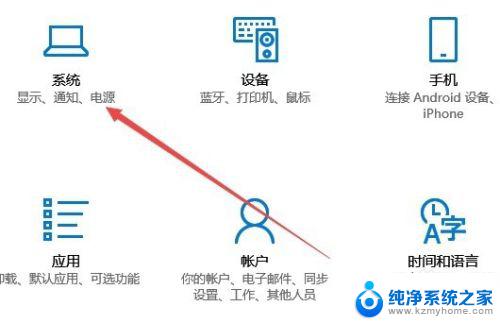
3.在新打开的窗口中,点击左侧边栏的“远程桌面”菜单项。
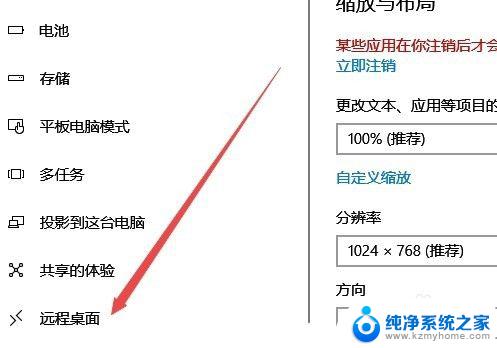
4.在右侧窗口中可以看到“启用远程桌面”的开关,把其设置为“关”即可。
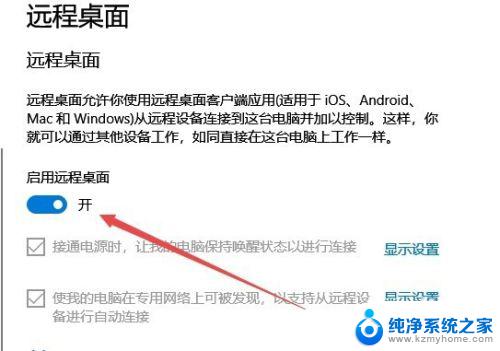
5.这时会弹出一个确认禁用远程桌面的窗口,点击确认按钮即可。
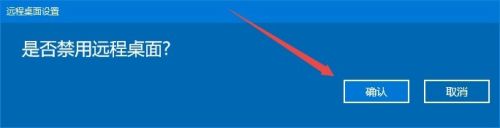
以上就是win10远程桌面关闭的全部内容,如果出现这种现象,不妨根据小编的方法来解决,希望这些方法能够对你有所帮助。
win10远程桌面关闭 Win10如何关闭远程桌面连接相关教程
- win10关闭远程桌面 Win10系统如何关闭远程桌面服务
- windows远程桌面怎么关闭 win10系统如何禁用远程桌面连接
- win10系统怎么远程桌面连接 Win10远程桌面连接的设置方法
- win10 打开远程连接 Win10如何设置允许远程桌面连接
- win10家庭版 远程连接 win10家庭版如何远程连接其他电脑的桌面
- 如何打开电脑远程桌面 win10如何允许远程桌面连接
- win10如何打开远程访问 win10如何允许远程桌面连接
- win10 远程控制 win7 WIN10如何设置远程桌面连接WIN7电脑
- win10如何建立远程桌面连接 Win10系统如何进行远程桌面连接设置
- 远程桌面打开方法 Win10如何配置远程桌面
- 微软浏览器闪退 Win10Edge浏览器打开闪退怎么解决
- win10怎么设置浏览器起始页 Win10自带浏览器如何设置起始页网址
- win10开机图标变大了 win10电脑重启图标变大解决技巧
- 电脑重置后windows怎么激活 win10系统重置后激活方法
- 如何把显示桌面放到任务栏 Win7/Win10任务栏添加显示桌面快捷方式步骤
- win10文件夹没有高清晰音频管理器怎么办 Win10缺少高清晰音频管理器怎么办
win10系统教程推荐
- 1 win10开机图标变大了 win10电脑重启图标变大解决技巧
- 2 电脑重置后windows怎么激活 win10系统重置后激活方法
- 3 怎么开电脑麦克风权限 win10麦克风权限在哪里可以找到
- 4 windows 10开机动画 Windows10开机动画设置方法
- 5 输入法微软拼音怎么调 win10电脑微软拼音输入法怎么调整
- 6 win10没有ppt怎么办 win10右键新建中没有PPT选项怎么添加
- 7 笔记本硬盘损坏是否会导致蓝屏 Win10系统DRIVER POWER STATE FAILURE蓝屏怎么处理
- 8 win10老是提醒激活 Win10系统总提醒需要激活怎么解决
- 9 开机启动软件win10 Win10怎么设置开机自启动指定软件
- 10 win7和win10共享文件夹设置 Win10与win7局域网共享设置详解